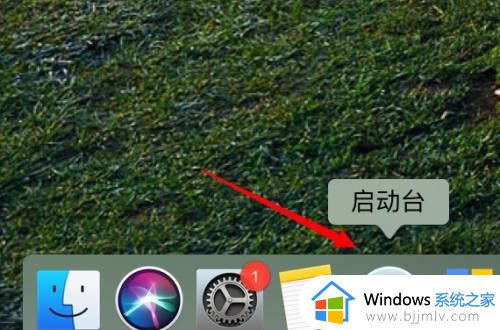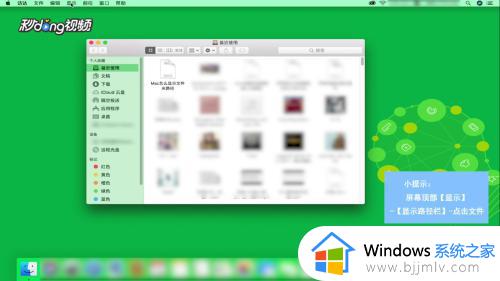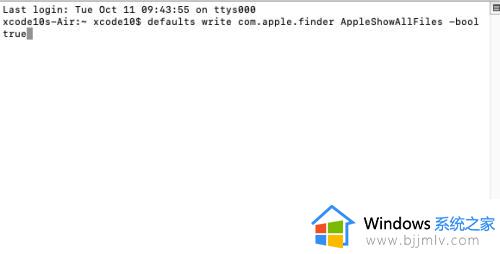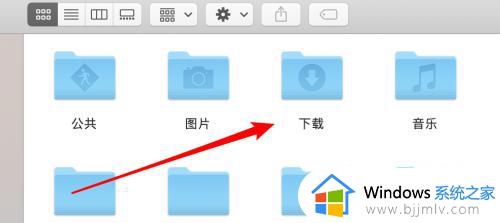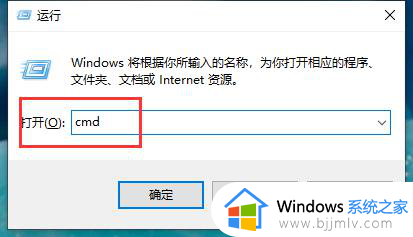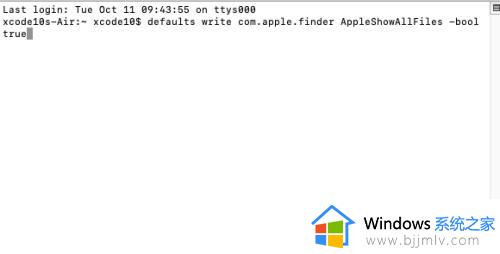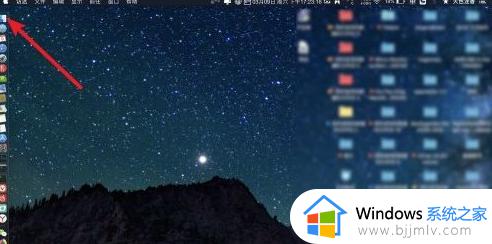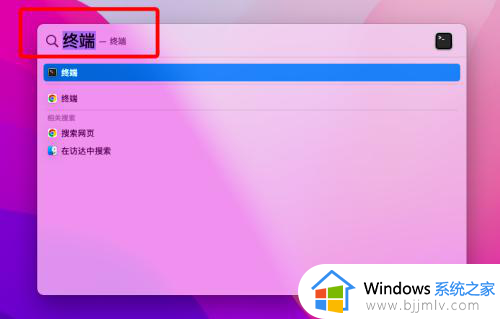mac如何剪切文件到别的文件夹 mac系统怎么将文件剪切到另一个文件中
更新时间:2024-03-09 15:31:16作者:qiaoyun
在使用mac系统的时候,我们经常会对一些文件进行移动位置,常用的方法就是通过复制或剪切来进行操作,但是有不少新手用户还不大知道mac如何剪切文件到别的文件夹吧,带着此问题,本文这就给大家详细介绍一下mac系统将文件剪切到另一个文件中的详细方法吧。
具体方法:
第一种:利用Mac右键剪切粘贴文件。
1、打开App Store/网站搜索赤友右键超人。
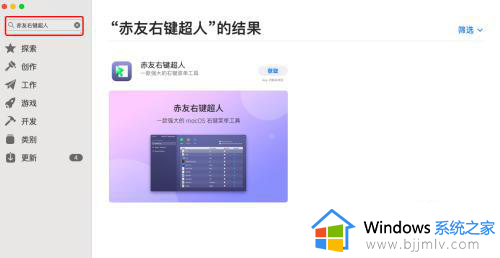
2、选中文件,Mac右键点击「剪切」。
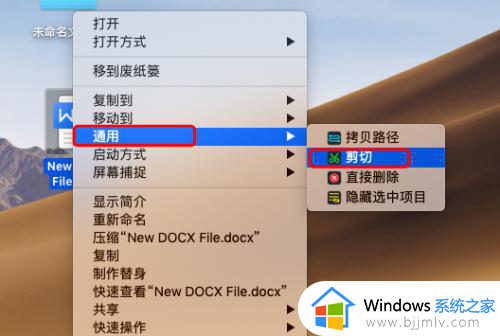
3、选择一个要“粘贴”的位置,点击右键,将文件「粘贴」至您所选的位置。
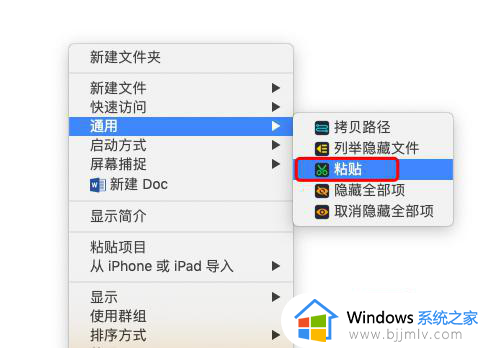
第二种:使用快捷键
1、选中您需要剪切的文件,Mac右键点击「拷贝」;
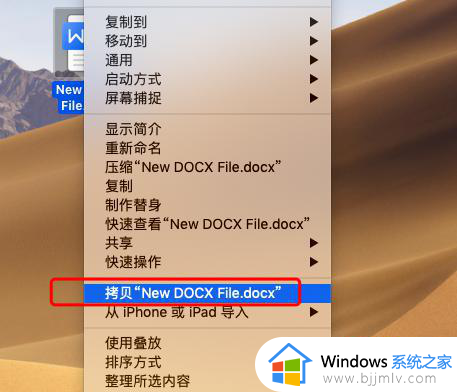
2、选择需要“粘贴”的位置,同时按住「Command+Option+V」三个键;
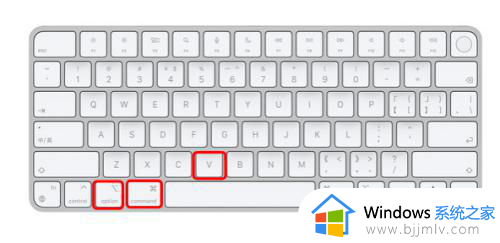
以上给大家介绍的就是mac系统怎么将文件剪切到另一个文件中的详细方法,大家有需要的话可以学习上述方法步骤来进行操作,希望帮助到大家。